아이폰을 사용하면서 화면 꺼짐 설정에 대해 고민해본 적이 있으신가요? 자동으로 화면이 꺼지는 시간은 사용자의 편의성과 배터리 소모에 큰 영향을 미칩니다. 이 글에서는 아이폰의 화면 자동 꺼짐 설정 방법과 유용한 꿀팁을 총정리해보겠습니다. 적절한 설정으로 더 나은 사용자 경험을 누려보세요. 아래 글에서 자세하게 알아봅시다!
아이폰 화면 꺼짐 시간 조절하기
설정 메뉴 접근하기
아이폰의 화면 자동 꺼짐 시간을 조절하기 위해서는 먼저 설정 메뉴에 접근해야 합니다. 홈 화면에서 ‘설정’ 아이콘을 찾아 터치하면 다양한 옵션이 나타납니다. 일반적으로 설정의 가장 상단에는 ‘Wi-Fi’, ‘Bluetooth’와 같은 기본적인 기능들이 나열되며, 그 아래로 스크롤하면 ‘디스플레이 및 밝기’라는 옵션이 있습니다. 이곳에서는 화면 밝기뿐만 아니라 자동 꺼짐 시간까지 쉽게 조절할 수 있는 메뉴가 포함되어 있습니다.
자동 잠금 설정하기
디스플레이 및 밝기 메뉴에 들어가면 ‘자동 잠금’이라는 항목을 찾을 수 있습니다. 이 옵션을 선택하면 여러 가지 시간 옵션이 나타납니다. 30초부터 5분, 그리고 ‘안 함’까지 다양한 선택지가 제공되므로 자신의 사용 패턴에 맞게 적절한 시간을 선택하는 것이 중요합니다. 예를 들어, 자주 전화나 메시지를 확인하는 경우에는 짧은 시간을 설정하는 것이 유리하고, 반면에 긴 영화를 감상할 때는 더 긴 시간을 설정할 수 있습니다.
모드별 화면 꺼짐 시간 다르게 설정하기
아이폰에서는 특정 모드에 따라 화면 자동 꺼짐 시간을 다르게 설정할 수도 있습니다. 예를 들어, 비행기 모드나 저전력 모드에서는 기본적으로 다른 설정이 적용될 수 있으므로 상황에 맞게 조정해 주는 것이 좋습니다. 이를 통해 불필요한 배터리 소모를 줄이고, 필요한 순간에는 좀 더 오랫동안 화면을 켜둘 수 있도록 하여 사용 편의성을 높일 수 있습니다.
배터리 절약과 효율적인 사용법
화면 밝기 조절과 연계하기
자동 꺼짐 시간 외에도 화면 밝기를 적절히 조절함으로써 배터리 소모를 최소화할 수 있습니다. 아이폰의 디스플레이는 가장 많은 전력을 소모하는 요소 중 하나입니다. 따라서 자동 꺼짐 시간이 길어질수록 화면 밝기도 낮춰주는 것이 좋습니다. ‘설정’ -> ‘디스플레이 및 밝기’에서 밝기를 조정하거나, 자동으로 환경에 맞춰서 조정되는 기능인 ‘자동 밝기’를 활성화하여 보다 스마트한 배터리 관리를 할 수 있습니다.
앱별 알림 관리하기
때때로 특정 앱에서 오는 알림으로 인해 자주 화면이 켜지는 경우가 많습니다. 이런 알림들을 관리함으로써 불필요하게 자주 화면이 켜지지 않도록 할 수 있습니다. ‘설정’ -> ‘알림’ 메뉴로 가면 각 앱별로 알림을 허용하거나 차단할 수 있는 옵션이 마련되어 있습니다. 필요 없는 앱의 알림을 비활성화하면, 그만큼 배터리를 절약하고 동시에 집중력도 높일 수 있어 일석이조의 효과를 누릴 수 있습니다.
저전력 모드 활용하기
저전력 모드는 배터리가 부족할 때 유용하게 사용할 수 있는 기능으로, 이 모드를 활성화하면 다양한 시스템 최적화를 통해 배터리 소모를 줄여줍니다. 저전력 모드를 활성화하면 자동 잠금 시간이 줄어들고, 백그라운드 앱 새로 고침이나 다운로드 속도 제한 등의 기능도 적용됩니다. 이를 통해 긴급 상황에서 보다 안정적인 사용 경험을 제공받을 수 있으며, 평소에도 주기적으로 활용하는 것이 좋습니다.
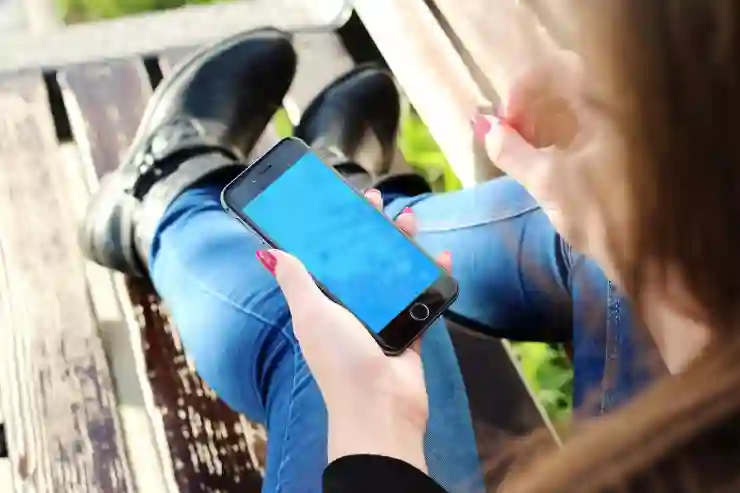
아이폰 화면 자동 꺼짐 설정과 꿀팁 총정리
편리한 사용자 경험 증진시키기
Face ID 또는 Touch ID 활용하기
아이폰에서는 Face ID 또는 Touch ID 기능을 통해 보안을 강화하면서도 편리함을 제공합니다. 이 기능들은 기기가 잠겨 있을 때에도 빠르게 인증하여 사용자가 원하는 앱이나 정보를 즉시 열람할 수 있도록 도와줍니다. 결과적으로 이러한 생체 인증 기능은 사용자가 직접적으로 디바이스의 잠금을 해제하지 않아도 되므로 자연스럽게 자동 잠금 해제 후 다시 락 상태로 돌아가는 경우가 줄어들어 더욱 효율적인 사용이 가능합니다.
스크린 타임 설정 활용하기
스크린 타임 기능은 자신의 디바이스 사용 패턴을 분석하고 제어하는 데 도움을 줍니다. 이 기능은 특정 앱이나 카테고리에 대한 제한 시간을 설정할 수 있어 과도한 디지털 기기의 의존도를 줄이는 데 효과적입니다. 스크린 타임 내에서 각종 통계를 보고 어떤 앱에 얼마나 많은 시간을 소비했는지를 확인하면서 자연스럽게 자신에게 맞는 자동 잠금 시간을 재조정할 수도 있게 됩니다.
다양한 액세서리 활용하기
마지막으로 아이폰 사용자들에게 유용한 팁 중 하나는 다양한 액세서리를 활용하는 것입니다. 예를 들어, 스마트워치를 이용해 전화나 메시지를 확인하고 바로 응답할 경우 아이폰의 화면을 덜 사용하는 습관을 들일 수 있습니다. 또한 무선 이어폰이나 헤드셋과 함께 사용할 때 음성 명령으로 다양한 작업을 수행하면서 아이폰의 스크린 사용 빈도를 줄일 수도 있으니 참고해 보세요!
마무리하는 글
아이폰의 화면 꺼짐 시간을 조절하는 것은 배터리 절약과 사용자 경험을 개선하는 데 중요한 요소입니다. 설정 메뉴에서 간편하게 조정할 수 있으며, 자동 잠금 기능과 다양한 모드 설정을 통해 더욱 효율적인 사용이 가능합니다. 또한, 스크린 타임 기능과 알림 관리 등을 통해 스마트한 디지털 라이프를 누릴 수 있습니다. 이러한 팁들을 활용하여 아이폰 사용의 편리함을 극대화해 보세요!
알아두면 유익한 팁들
1. 화면 밝기를 자동으로 조절하여 배터리를 절약하세요.
2. 자주 사용하는 앱의 알림은 필수적인 것만 허용하세요.
3. 저전력 모드를 활성화하여 긴급 상황에서 배터리를 아껴보세요.
4. Face ID와 Touch ID를 활용해 빠르게 인증하고 편리하게 사용하세요.
5. 스마트 액세서리를 사용해 아이폰 화면 사용 빈도를 줄여보세요.
주요 내용 다시 정리
아이폰의 화면 꺼짐 시간을 조절하려면 ‘설정’에서 ‘디스플레이 및 밝기’로 들어가 자동 잠금을 설정하면 됩니다. 배터리 절약을 위해 화면 밝기 조절, 앱별 알림 관리, 저전력 모드 활용이 중요합니다. 또한 Face ID와 Touch ID 기능을 통해 편리함을 더하고, 스마트 액세서리를 활용해 스크린 사용 빈도를 줄일 수 있습니다.
